Cosa faresti se il tuo tablet si schiantasse a terra distruggendosi? Se per qualche motivo del tuo tablet non restasse altro che la scheda madre? Io quando si è distrutto il mio, ho chiesto aiuto ad Arduino e grazie a quest'ultimo ora ho una connessione wireless sul mio televisore e navigo in internet con un semplice telecomando.
Hardware
Ah! I bambini, quanto sono adorabili i bambini, soprattutto tra i 3 e i 5 anni. Sicuramente lo sono un po' meno quando, per qualche strano motivo, ti fanno volare il tablet da una rampa di scale, distruggendo in un sol colpo schermo, touch e case.
In questi casi due domande che sorgono:
- che fare?
- Si può recuperare qualcosa dal quell'involucro informe di plastica sul pianerottolo?
Quando mi sono ritrovato nella spiacevole situazione appena descritta, ho salvato il salvabile, ovvero, scheda madre e batteria, ed ho deciso di trasformare, nel modo più semplice, veloce ed economico possibile, il mio defunto tablet in un mini PC.
Partendo dagli elementi recuperati per creare un dispositivo di dimensioni contenute che funzioni da PC Android bisogna creare un'interfaccia hardware, che possa sostituire sia lo schermo che il touch del tablet.
Per quanto rigurda il primo aspetto, molti dei moderni tablet, soprattutto quelli con un formato superiore ai 7 pollici, sono muniti di connettore mini o micro HDMI; il mio, ad esempio, aveva un'uscita mini, pertanto presa per buona quest'ultima non mi sono occupato di sviluppare nessun tipo di hardware a riguardo. Sarebbe bastato semplicemente collegarlo, tramite l'apposito cavo, ad un monitor con ingresso HDMI.
Per quanto riguarda invece l'interfacciamento tra l'utente e il dispositivo avrei potuto banalmente collegare un mouse o un telecomando alla porta micro USB presente su quasi tutte le schede madri dei tablet ma utilizzando un ben noto Arduino UNO (che è possibile trovare sul catalogo CONRAD) ho creato un interfaccia un po' più completa nonchè più aperta a personalizzazioni o migliorie.
Arduino è il cuore dell'interfaccia ma da solo non basta.
Nel mio progetto, infatti, ho utilizzato anche un comune telecomando per PC, un HUB USB e un schedina di controllo creata ad-hoc.
L'interfaccia creata si occupa di:
- Gestire l'accensione e lo spegnimento del mini PC tramite il telecomando. La schedina recuparata dal tablet, infatti, ha un piccolo tasto per questo scopo ma il suo utilizzo può risultare difficoltoso nel caso in cui si decida di creare un nuovo case. Sicuramente è molto più comodo accendere o spegnere il dispositivo utilizzando un telecomando mentre si sta comodamente seduti sul divano.
- Gestire la ricarica della batteria. L'eliminazione di questa nel riutilizzo della schedina comporta una serie incovenienti, ad esempio l'esigenza di dover reinserire la password della nostra rete wireless ogni volta che il dispositivo viene spento e riacceso, mentre tenere la batteria costantemente sotto carica potrebbe danneggiarla, a lungo andare. La soluzione migliore è quella di far gestire a qualcun'altro (Arduino) la cosa.
- Gestire le periferiche collegate al mini PC. La schedina, infatti, non riesce ad alimentare più periferiche USB contemporaneamente, allo stesso modo può diventare scomodo attaccare di volta in volta la periferica da utilizzare (mouse, tastiera, cuffie ect..). Ancora una volta è molto più comodo attaccare tutte le periferiche necessarie insieme per poi decidere secondo le esigenze quale alimentare direttamente dal telecomando.
Ricapitolando, tutta la struttura, che da ora in poi per semplicità chiameremo mini PC, è gestita da Arduino, quest'ultimo si occupa di leggere il sensore ad infrarosso del modulo ricevitore del telecomando accendendo/spegnendo la schedina recuperata dal tablet e di gestire lo switch per la ricarica della batteria e i transistor per l'alimentazione delle varie periferiche USB collegate all'hub.
Per quanto riguarda la schedina recuperata dal tablet, che d'ora in poi chiameremo Scheda Madre, questa è collegata al resto della struttura tramite l'hub attaccato alla propria porta micro USB e ai due switch presenti sulla schedina di controllo (uno per l'accensione/spegnimento ed uno per la ricarica della batteria) che vengono gestiti da Arduino.
L'Hub USB è attaccato alla scheda madre e viene alimentato da Arduino, si tratta di un normalissimo hub USB con 4 porte dove una delle porte è sempre attiva mentre per le altre è stata apportata una piccola modifica in maniera tale da poter abilitare l'alimentazione da ogni porta. Sarà compito di Arduino abilitare o meno l'alimentazione sulla porta, decidendo, di fatto, quale periferica alimentare e quindi quale periferica connettere realmente alla scheda madre.
Il modulo ad infrarossi del telecomando, che d'ora in poi per semplicità chiameremo IrDA, è attaccato all'hub e di conseguenza alla scheda madre, quindi una volta accesa quest'ultima sarà sempre possibile gestire il sistema operativo Android direttamente dal telecomando. A riguardo faccio notare che spesso Android possiede già i driver necessari al funzionamento del modulo infrarossi del telecomando, in tal caso basterà collegare il modulo IrDa al dispositivo Android per comandarlo con un telecomando per PC.
Nel nostro caso il modulo IrDa è stato altresì modificato in modo da connettere la linea Data+ del proprio sensore ad infrarossi ad Arduino. Ricordiamo che una delle caratteristiche del progetto è proprio quella di permettere all'utente di avere un controllo completo del mini Pc direttamente dal telecomando, quindi quest'ultimo deve essere in grado di comunicare sia con la scheda madre che con Arduino.
Infine, per quanto riguarda la Scheda di Controllo l'ho realizzata tramite una banale millefori, una manciata di componenti e qualche saldatura non troppo impegnativa. Essa si occupa di creare le connessioni necessarie tra tutti gli elementi fin qui descritti.
La figura in basso mostra lo schematico della scheda di controllo. Quest'ultima è composta da quattro blocchi.
- Il primo implementa la gestione dell'accensione/spegnimento della scheda madre e della ricarica della batteria da parte di Arduino mediante l''abilitazione o meno due optoisolatori. Questi dispositivi sono comunemente usati per realizzare un isolamento galvanico tra due o più circuiti e sono composti da una coppia fotoemettitore-fotoricevitore all'interno di un box. Nel nostro caso vengono usati come interruttori pilotati, quando Arduino porta al livello logico alto il piedino su cui è connesso il fotoemettitore che emette un fascio di luce ricevuto dal fotoricevitore che va in conduzione comportandosi, quindi, da interruttore.
- Un secondo blocchetto si occupa della gestione delle periferiche USB collegate all'hub, anche in questo caso Arduino, variando i livelli logici dei sui pin d'uscita, abilita tre transistor NPN che fungono da interruttore per le periferiche.
- Un terzo blocchetto, sempre gestito da Arduino, è costituito da alcuni LED in modo tale da avere un feedback visivo sullo stato della scheda madre nonchè sull'attivazione delle varie periferiche.
- Infine il quarto blocchetto non è altro che un connettore al quale viene collegato il modulo IrDA, composto dai quattro pin standard del protocollo USB, più un quinto pin proveniente direttamente dal sensore ad infrarosso. Quest'ultimo a differenza degli altri quattro non viene connesso all'hub ma ad Arduino in maniera tale da far leggere ad Arduino i comandi provenienti dal telecomando.
Firmware
Una volta collegati tutti i pezzi del progetto in modo opportuno si passa alla realizzazione del firmware da caricare su Arduino.
Il primo passo è la creazione di una mappa dei tasti del telecomando, ovvero, quando viene premuto un tasto del telecomando il fotoemettitore presente su quest'ultimo emette un treno di onde quadre alla frequenza di lavoro dell'emettitore ma con duty cicle diverso. Ad ogni tasto è associato un treno di onde quadre in maniera tale che il ricevitore in ascolto riesca a decodificare quello ricevuto individuando così il tasto premuto sul telecomando. Nel nostro caso avendo collegato il pin data del modulo IrDA direttamente ad Arduino è necessario dare a quest'ultimo delle istruzioni, in modo tale da fargli distinguere un tasto del telecoamando da un altro.
A questo scopo ci viene incontro la libreria IRremote (è possibile scaricarla dal sito dello sviluppatore) la quale porta al suo interno tutto l'occorrente affinchè Arduino riesca ad interfacciarsi con un ricevitore ad infrarosso ed associa ad ogni tasto del telecomando un numero univoco, in modo da riuscire, ad identificare il tasto premuto sul telecomando. Detto questo, non resta altro che fissare sul nostro telecomando i tasti da usare per l'on/off della schedina del tablet, per la ricarica della batteria e per l'attivazione delle periferiche USB e caricare su Arduino lo sketch "IrrecvDemo" (compreso tra i file d'esempio della libreria Irremote). Infine servirà segnarci i numeri associati ai testi premuti sul telecomando che Arduino ci restituirà sulla porta seriale.
Nel nostro caso sono stati usati il comune tasto power per accendere/spegnere la schedina del tablet e per la ricarica della batteria (quando si accende, si mette in carica la batteria) e i tasti page per l'attivazione/disattivazione delle periferiche USB (viene attivata una periferica alla volta, per un massimo di due periferiche attive contemporaneamente, ad esempio la prima pressione del tasto "page up" attiva la periferica uno, la seconda pressione attiva la periferica uno e due, la terza attiva soltanto la periferica due ect...).
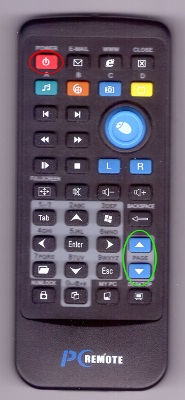
Finita la fase di identificazione dei numeri relativi ai tasti desiderati sul telecomando si può passare alla scrittura del sketch.
Quest'ultimo è composto da due funzioni:
- il main (setup) in cui vengono inizializzati tutti i pin utilizzati da Arduino, ovvero i pin che controllano i led, i pin che controllano i transistor, i pin che controllano i microswitch e il pin per l'ingresso del segnale proveniente dal modulo IrDA.
- il loop, in cui Arduino controlla gli eventuali ingressi ricevuti dal modulo IrDA ed agisce di conseguenza. Nel nostro caso se riconosce la pressione del tasto power modifica il valore di una variabile per poi, in funzione del valore di quest'ultima, accendere o spegnere la scheda madre, la ricarica della batteria e i led che visualizzano lo stato. Nel caso in cui sia stato premuto uno dei tasti page Arduino incrementa o decrementa un'altra variabile, in funzione della quale poi controllarà quali periferiche attivare nonchè i relativi led di stato. In fondo a questa pagina è possibile scaricare un file zip contenente lo sketch scritto per Arduino insieme con la libreria IRremote.
Assemblaggio
Assemblato l'hardware e scritto il firmware non resta che montare il mini pc nella sua nuova casa, visto che quella vecchia si è schiantata sul pianerottolo.
Di seguito sono riportare alcune delle fasi di montaggio. Per la costruzione del case è stato utilizzato una foglio perspex trasparente, soluzione che permette di riutilizzare la webcam del tablet, integrata sulla scheda madre, utilissima per le videochimate e che, a mio parere, fornisce una buona estetica al risultato finale.
In conclusione, se un giorno il vostro tablet, come il mio, fosse lanciato da qualche bambino curioso o peggio decidesse di sua spontanea volontà di farsi un volo, ora avete qualche idea in più su cosa fare dopo. Buon divertimento e lunga vita a tutti i tablet.






Personalmente ritengo che questo articolo parli di qualcosa che si trova a metà strada tra un hack, una mod ed il fai da te. L’ho apprezzato veramente tanto.
In effetti non è male. Ma quante batterie sono quelle?
A me non è piaciuto, sinceramente.
Scusate se ve lo dico e non me ne voglia l'autore.
E non ho capito Android dove sta esattamente..
La ringrazio per l’attenzione data all’articolo, le batterie sono due da 3.7V 5700mAh, sono quelle che portava il mio ex tablet in dotazione.
Mi dispiace che l’articolo non le sia piaciuto. L’idea di fondo era quella di trasformare la necessità (un tablet rotto) in virtù (un dispositivo idoneo alle mie esigenze, nel caso specifico portare internet sulla mia tv), nel modo più semplice possibile. Per quanto riguarda Android credo che l’articolo dia omaggio alla potenza di questo sistema operativo, non mi sarei mai aspettato di collegare il telecomando e vedere che Android è perfettamente capace di gestirlo. Per il resto credo che una volta collegato Arduino (anche via USB) alla scheda madre del tablet, Android offra delle ottime soluzioni per sfruttare le periferiche di Arduino. Nel mio caso mi piacerebbe ad esempio creare un programma per la gestione degli I/O di Arduino per accendere/spegnere lo stereo, le luci ect… quando guardo un video in streaming.
La ringrazio per l’apprezzamento espresso all’articolo
Sarebbe interessante ci fossero dei benchmark su questo esperimento. Quali sono le prestazioni?
Beh le prestazioni sono quelle della scheda madre del tablet, per quanto riguarda il dispositivo che ho assemblato, non so che tipo di test potrei fare, qualche idea?
wow, sono senza parole. lei è un genio.
onestamente non capisco come a qualcuno non possa piacere, pazienza.
io lo ritengo semplicemente geniale. bel lavoro !
…il valore aggiunto di arduino…
mi spiego meglio: leggendo l’articolo ho capito alcune cose:
1) è già possibile connettere il tablet alla tv e usarla come monitor esterno;
2) mouse e tastiera sono già supportati dal tablet;
3) il circuito non fa uso del caricabatterie originale del tablet, ma si carica tramite arduino;
Quindi mi sembra di dedurre che l’unica cosa rotta dell’ “ex tablet” era lo schermo; di conseguenza non capisco perchè non collegarlo direttamente alla tv senza passare per arduino e perchè non usare il caricabatterie originale come fonte di alimentazione evitando così di dover alimentare le periferiche usb una alla volta…
Non me ne vogliate, ma più che darmi delle risposte a un problema, questo articolo mi ha messo dei dubbi. Spero possiate illuminarmi 🙂
La ringrazio per i complimenti, sono contento che le sia piaciuto l’articolo
Partendo dal presupposto che ogni dubbio è un buon segno :-), sul tablet si era rotto sia lo schermo che il touchscreen quindi essendo provvisto di uscita mini-hdmi l’esigenza principale era quella di sostituire il touchscreen. Arduino si occupa proprio di questo in quanto gestisce il sensore ad infrarossi collegato alla scheda madre del tablet, cerco di spiegarmi meglio con un esempio, se io avessi messo la scheda madre del tablet direttamente in una scatola avrei dovuto trovare un modo per premere il tasto di accensione del tablet, presente su quest’ultima, Arduino in questo caso mi permette di farlo direttamente dal telecomando. Discorso analogo vale per le periferiche, la scheda madre del tablet non riesce da sola ad alimentarne più di due, in questo caso Arduino mi permette di scegliere quale abilitare direttamente dal telecomando. Per quanto riguarda la ricarica delle batterie, ho utilizzato la circuiteria interna del tablet Arduino si occupa soltanto di abilitarla o meno. Spero di essere stato un pò più chiaro ad ogni modo resto disponibile per ulteriori dubbi.
bello, è bello, apprezzo l’ingegno e il riutilizzo, ma il titolo è assolutamente fuorviante, una sparata colossale.
Mi da veramente fastidio arrivare al tuo articolo pensando di vedere un mini PC (e android) e trovarmi di fronte a niente di tutto ciò.
Se dici di aver attaccato la scheda madre a Arduino perchè non hai spiegato come hai fatto? perchè non ci sono foto della scheda del tablet? dei collegamenti?
Per me quello descritto nell’articolo è solo un telecomando che gestisce 3 segnali digitali, e due optoisolatori. Non c’è l’ombra di android. Se veramente hai fatto un mini PC come vuoi far credere, l’articolo è assolutamente incompleto; se invece quello descritto nell’articolo è quello che hai fatto: il titolo è una cazzata.
Concludo dicendo che se questo sarà l’articolo che vincerà gli oscar dell’open source, credo ci sia un problema di fondo nel contest che avete organizzato, perchè a mio parere ci sono articoli fatti meglio e più interessanti di questo.
Buon giorno, personalmente non riesco a comprendere come abbia potuto riscontrare tanto successo…
Partendo dal presupposto che mi dispiace di averle dato tanto fastidio e che in questa sede eviterei di discutere se il titolo sia o meno fuorviante (ne nascerebbe una lunga discussione), devo pur sempre difendere il mio lavoro pertanto:
1 – Credo che l’articolo sia abbastanza chiaro, se qualcuno è interessato a schemi e foto sarò ben lieto di fornirle;
2 – Non ho idea di cosa intenda lei per miniPC per me è un dispositivo di ridotte dimensioni che offre le stesse funzionalità di un PC;
3 – Android sta dentro alla scheda madre, non ho creato nessun programma su Android in quanto non ne avevo bisogno (Se legge all’interno della articolo tante volte la parola Android è per il semplice motivo che il tablet montava quel sistema operativo e non credo che questa cosa dipenda da me!);
4 – Le regole del contest non sono di mio dominio, io mi limito a parteciparvi non posso rispondere dell’organizzazione della cosa;
5 – Mi scuso per il tono della risposta al suo commento, mi sta bene la critica (non è la prima che arriva su questo lavoro), ma nella sua ci ho visto poco di costruttivo
Buon giorno a te Ivan so che anche tu stai partecipando al contest. Credo che il mio articolo sia stato aiutato dal fatto che abbia potenzialmente una grossa utenza d’interesse, ovvero tutti noi abbiamo un tablet a casa (a casa mia ne abbiamo uno per persona 4 in totale), un buon 60% delle persone che conosco ha un tablet (ovviamente pochissimi sono degli smanettoni 4/5%). In questo senso tutti noi nel caso in cui si rompesse il nostro tablet o quello di un amico saremmo più o meno interessati a salvare il salvabile, e quindi interessati a capire che hanno fatto altre persone nella medesima situazione. Da questo punto di vista un articolo come il tuo viene magari penalizzato proprio perchè si rivolge soltanto ai distributori di macchinette del caffè, io ad esempio non conosco nessuno che faccia questo lavoro, figuriamoci qualche smanettone. Ciò nonostante il tuo articolo nel contest ha riscosso molto successo, ti faccio i miei complimenti.
Cito il titolo: “Da Tablet a MiniPC Android grazie ad Arduino”, mi scusi ma se non mi spiega cosa ci sia di sbagliato nel titolo o quanto meno non mi da la sua definizione di MiniPc, continuo a ritenere che la sua critica sul titolo sia alquanto gratuita. Per il resto come già detto se qualche passaggio nello schema non è chiaro sarò ben lieto di fornirle tutte informazioni necessarie, capisco che lo schema possa sembrare generico ma al tempo stesso non avendo idea di come sia fatta la schema madre del generico tablet su cui si volesse applicare questa idea non posso fare uno schema preciso. O metto lo schema preciso relativo al mio tablet, o metto uno schema generale (quasi fosse un brevetto), nel mio caso essendo interessato a mostrare l’idea di fondo ho messo uno schema un pò generico sarà poi l’utente a capire come collegare tutti i pezzi ed eventualmente come modificare lo sketch. Ad ogni modo ripeto che mi vanno bene le critiche sullo schema o sull’idea (perchè probabilmente sono costruttive), ma ritengo che fare le pulci sul titolo o altre minuzie sia abbastanza gratuito o quanto meno inutile.
Non ne nascerebbe una lunga discussione, semplicemente il titolo è inappropriato o l’articolo è incompleto. Android lo nomini tante volte e tutti lo conosciamo, ma nel tuo articolo non e spiegato come usarlo con la tua piattaforma arduino, lo sketch incluso è assolutamente inutile se non ci sono dettagli sul collegamento ed uso.
Ripeto, l’idea di base è buona, ma l’articolo mi sembra insufficiente e carente di dettagli.
Parlo solo da lettore, esterno, naturalmente, ma piuttosto non trova strano che il suo articolo sia il più condiviso ovunque ma non il più commentato qui?
Mi son fatto l’idea che potrebbero essere condivisioni più basate sul nome che per merito.
Non trova?
Per carità, non c’è nulla di male a mettere un titolo che attiri. Il suo io lo trovo tutto sommato pertinente.
Però, ecco, gli utenti dei social magari avranno condiviso qualcosa dicendo solo “fico questo” ma magari si ferma lì…
Beh, per carità la sua mi sembra una buona osservazione, magari ha ragione ma, converrà con me che non sarei comunque io il responsabile della cosa (se la gente basasse il suo giudizio soltanto sul titolo) e che in ogni caso il titolo non è campato in aria, o come sostiene qualcuno sbagliato, ma pertinente.
Se prendiamo per buona questa ipotesi mi sembrerebbe giusto dire “l’utente XY è stato bravo ad azzeccare il titolo e farsi una buona pubblicità, un buon progettista tiene conto di tutto (in un altro commento facevo notare che anche il bacino d’utenza sia fondamentale, tutti hanno un tablet a casa) e quindi anche del titolo”, piuttosto che dire “l’utente XY promette qualcosa che poi non dà”, altrimenti si finisce ad andare il libreria e passare il tempo a fare le pulci sulle copertine dei libri.
Allora ripeto cosa trovo sbagliato:
“Android lo nomini tante volte e tutti lo conosciamo, ma nel tuo articolo non e spiegato come usarlo con la tua piattaforma arduino, lo sketch incluso è assolutamente inutile se non ci sono dettagli sul collegamento ed uso.”
E aggiungo inviami, pure altri dettagli sulla tua realizzazione che come ho detto trovo interessante, ma non capisco perche non hai messo altre informazioni nell’articolo, cosi (ripeto) sembra incompleto, android non c’è! Capisco che ogni tablet è diverso ma proprio per quello avresti dovuto mettere il collegamento alla scheda madre, come esempio. Allora una persona (anche poco interessata) avrebbe detto che figo lo condivido.
Ripeto che l’idea e bella, ma la realizzazione o per lo meno come l’hai presentata, manca di qualcosa…
l'invidia è una brutta bestia
Come già detto se il problema sta nella mancanza di uno schematico preciso e di altre informazioni simili, in questi giorni preparo un schema più preciso e un descrizione più accurata e la pubblico, per me non è un problema (spero di riuscirci prima della fine del concorso). Ma dire che il mio articolo non merita di vincere perchè manca qualche dettaglio o perchè non le piace il titolo o perchè lei pensa che quelli che lo hanno votato siano in torto lo trovo eccessivo
Caro Lorenzo, non credo che sia invidia o quanto meno mi auguro che non lo sia, ad ogni modo non credo che sia una buona cosa dire “Se quest’articolo vince c’è un problema d’organizzazione” non lo ritengo giusto, non solo per me, ma per tutte le persone come te che mi hanno sostenuto e per questo ti ringrazio.
Sì e eccessivo, e mi scuso se all’inizio ho usato toni troppo pesanti, ma resta la mia opinione che l’articolo presentato da te è inferiore ad altri che ho letto in giro. L’idea è buona e mi piace, ma potevi fare un articolo più completo (un altro esempio di cio che manca: ci sono 6 foto ma sono praticamente tutte uguali) per avere anche il mio “like”. Detto ciò non voglio assolutamente che perdi tempo a pubblicare altro, spero tu abbia di meglio da fare, non devi dimostrare niente a me. Di certo la mia opinione non conta e vincerai comunque, non preoccuparti. Sono stanco di alimentare discussioni che non portano da nessuna parte.
Ho solo un’ultima domanda: che ci fai col minipc? Potresti farci un bel video? Giusto per curiosita…
Personalmente rispetto la sua opinione, apprezzò l’onesta e sono ben consapevole che non si può piacere a tutti, non tutti abbiamo gli stessi interessi, nel caso cambiasse idea resto a disposizione per fornirle maggiori dettagli, per quanto riguarda il video vediamo se Domenica riesco a farne uno in cui si vede bene come utilizzo il MiniPc (lo utilizzo soprattutto per connettermi ad internet) e se posso chiudo con un consiglio, una cosa che ho imparato facendo l’ingegnere, quando si valuta un progetto non basta guardare soltanto l’aspetto tecnico ma bisogna anche contare molti altri aspetti, come il bacino d’utenza (quante persone possono essere interessate e qui che il mio articolo credo si difenda bene), i costi di produzione (in questo caso le ricordo che il mio è un articolo di riciclo a bassissimo costo, io ho speso 30 euro circa per tutto), i campi d’utilizzo (fa comodo a tutti guardare i film in streaming sul divano utilizzando una scatoletta di 10 cm e un telecomando) ect…
Personalmente frequento questo sito per imparare e non ho ancora sufficienti competenze tecniche per dare una valutazione in tal senso.
Quel che ritengo interessante dal mio punto di vista è l’idea del recupero. E’ sin troppo facile con i dispositivi touchscreen per una disattenzione trovarsi con un’apparecchio inutilizzabile ma con tre quarti dei componenti perfettamente funzionante.
L’idea di utilizzare la flessibilità e la versatilità di Arduino per connettere dispositivi di controllo già disponibili in casa e ridare vita a ciò che può ancora funzionare mi sembra l’argomento più importante di questo articolo.
La ringrazio per aver letto l’articolo e vedo che ha ben compreso lo spirito del progetto. Purtroppo è facile ritrovarsi con un display rotto e quel punto credo che sia naturale ingegnarsi nell’opera di recupero, allo peggio il danno è già stato fatto 🙂
Ciao, bel progetto, davvero, mi piace tantissimo, volevo chiederti, hai mai provato a interfacciare il display di questi dispositivi con arduino?
Ciao, grazie per l’apprezzamento. Purtroppo non mi sono mai cimentato nell’interfacciamento tra Arduino e questo tipo di display. Ho visto in rete qualche schema ma nulla di standard
Questa idea è ottima, ho un telefono android al quale si è rotto il
vetro, effettivamente esiste un kit di ricambio ma lo spediscono
dalla Cina e costa abbastanza e poi?
Forse è possibile replicare il progetto.
Ci provo.
Grazie per la bella idea.
Sergio
La ringrazio per l’apprezzamento. Per l’idea di riadattare il progetto sulla scheda di un telefono non so se sia così semplice in quanto a differenza dei tablet nei telefoni normalmente non un uscita video e quindi bisognerebbe mappare i pin dello schermo normalmente montato sul telefono per poi riadattarlo con un po di elettronica per uno schermo esterno
Salve, io ho la stessa identica situazione, ma è un galaxy s3, dice che potrei riuscire a fare la stessa cosa?
articolo molto interessante. io ho un tablet con schermo e touch andati. purtroppo non ha uscita hdmi. tu cosa faresti?